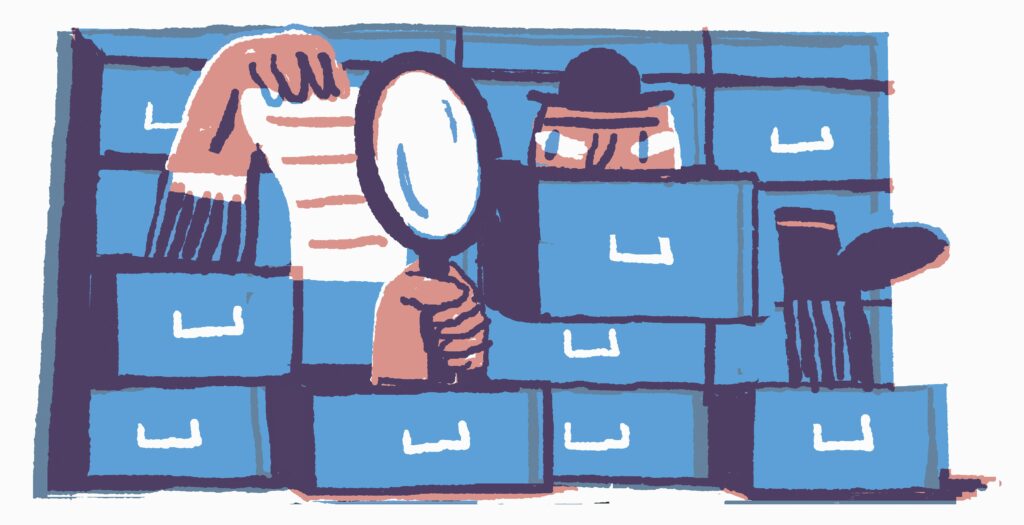
De functie voor verborgen tekst in Microsoft Word verbergt tekst in een document. De tekst blijft een onderdeel van het document, maar wordt pas weergegeven als u ervoor kiest deze weer te geven. In combinatie met afdrukopties drukt deze functie twee of meer versies van een document af vanuit één bestand. In de ene kunt u delen van een document weglaten door de tekst te verbergen. Het is niet nodig om twee exemplaren van hetzelfde bestand op te slaan. De instructies in dit artikel zijn van toepassing op Word voor Microsoft 365, Word 2019, Word 2016 en Word 2013.
Tekst in Word verbergen
Tekst in een Microsoft Word-document op een Windows-computer verbergen:
-
Markeer het gedeelte van de tekst dat u wilt verbergen.
-
Klik met de rechtermuisknop op de gemarkeerde tekst en selecteer vervolgens Lettertype.
-
In de Lettertype dialoogvenster, ga naar de Lettertype tabblad.
-
In de Effecten sectie, selecteer de Verborgen selectievakje.
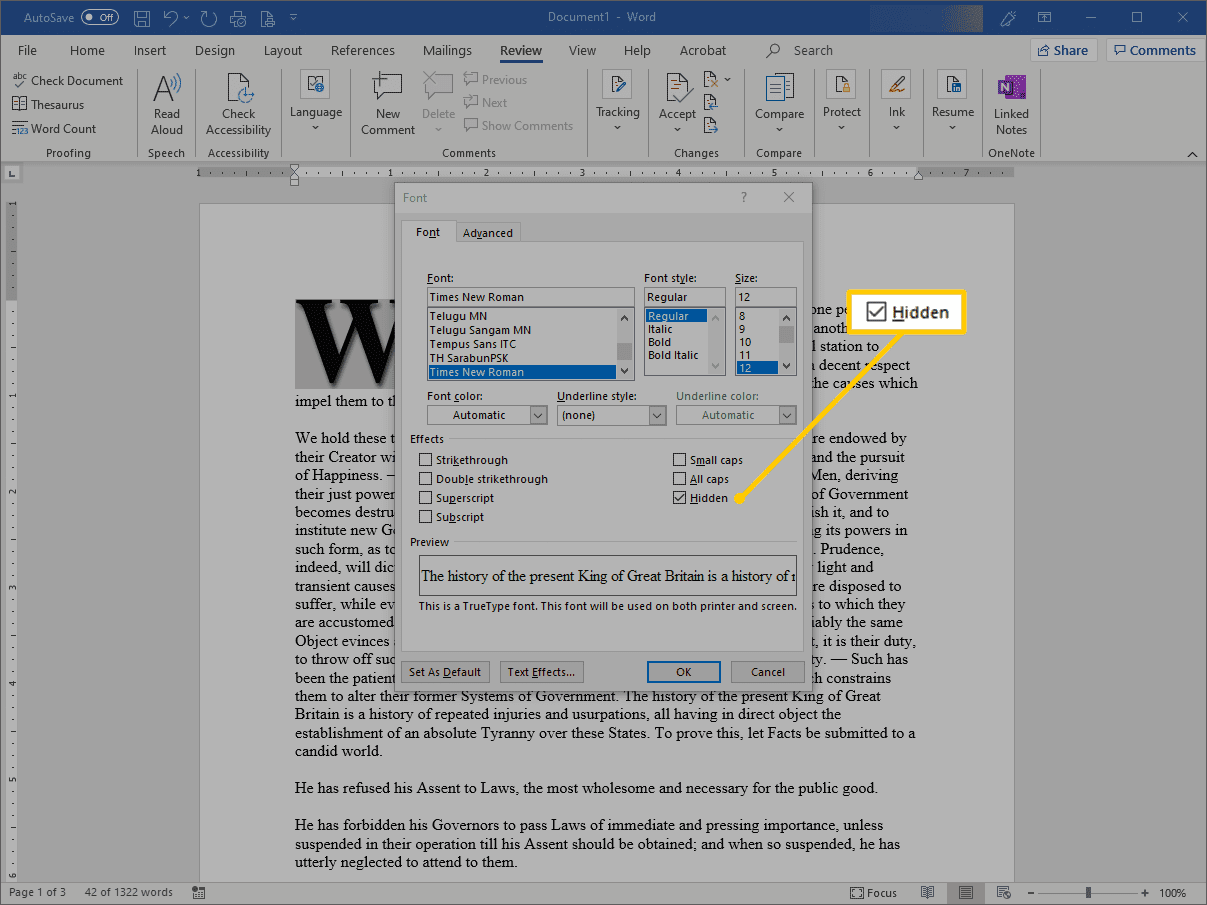
-
Selecteer OK.
Verborgen tekst in Word weergeven
Druk op om de tekst weer te geven Ctrl+A om het hele document te selecteren, klik vervolgens met de rechtermuisknop op de gemarkeerde tekst en selecteer Lettertype. In de Lettertype dialoogvenster, wis de Verborgen selectievakje.
Verborgen tekst in Word afdrukken
U kunt het document afdrukken met of zonder de verborgen tekst.
-
Ga naar het dossier > Opties.
-
In de Woordopties dialoogvenster, ga naar het linkerdeelvenster en selecteer Scherm.
-
In de Afdrukopties sectie, selecteer de Verborgen tekst afdrukken selectievakje om het document inclusief de verborgen tekst af te drukken. Ruim het op Verborgen tekst afdrukken selectievakje om het document af te drukken zonder de verborgen tekst op te nemen.
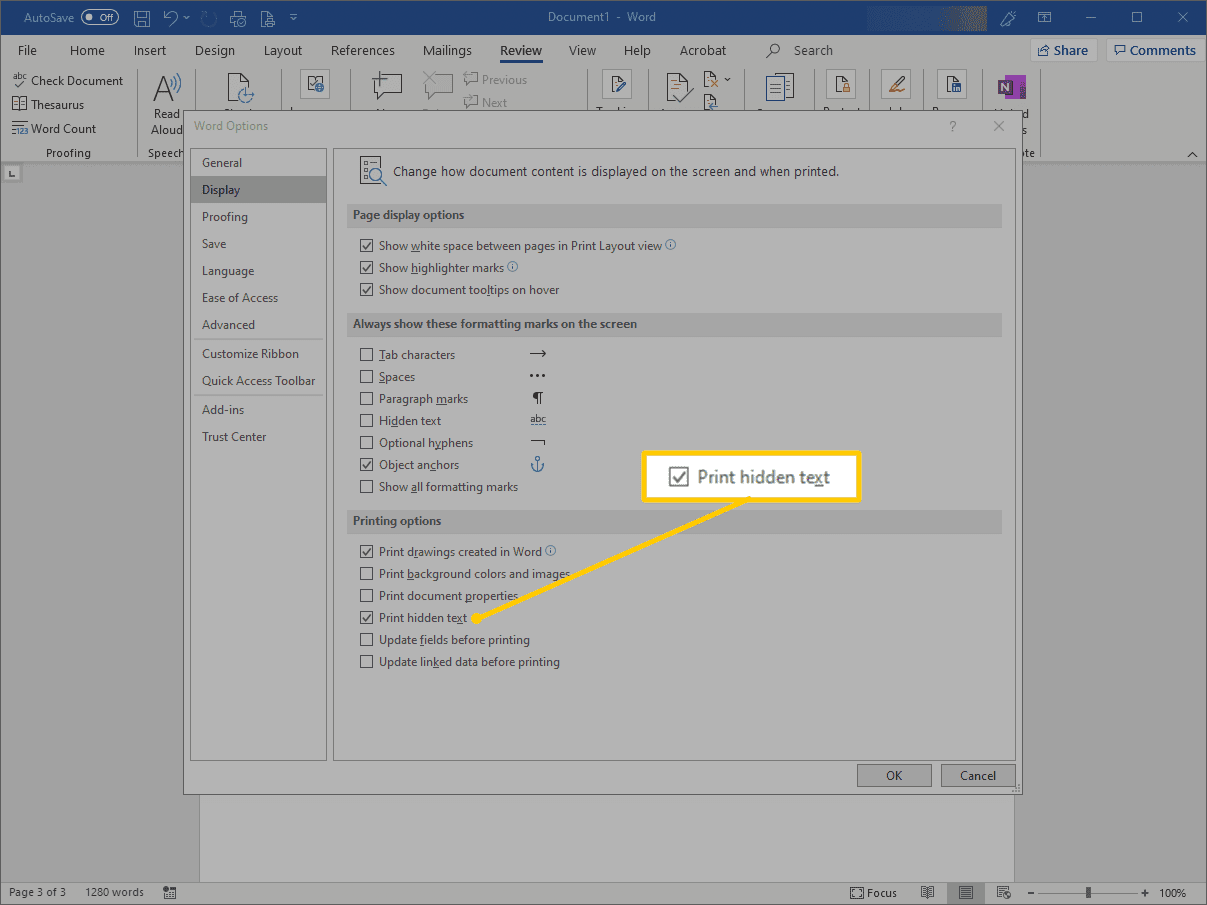
-
Selecteer OK.
